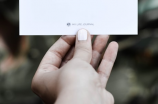屏幕截图(Screen Capture)是一种应用非常广泛的操作。不论是在工作、学习还是日常生活中,屏幕截图都有着十分重要的作用。当我们需要将电脑中的信息传达给他人,或者希望记录下电脑屏幕上的某一区域时,屏幕截图就可以派上用场。本文将会介绍在Windows和Mac系统上如何实现屏幕截图。
Windows屏幕截图
在Windows系统中,有多种方法可以进行屏幕截图。以下分别介绍:
1. 使用键盘截图
在键盘上按下“Print Screen”键,即可将整个屏幕截图。按下“Alt Print Screen”键,则只截取当前窗口的屏幕内容。截图的图片将复制到系统剪贴板中,你可以在其他应用程序中使用Ctrl V来粘贴截图。
2. 使用Windows自带截图工具
在Windows 10系统中,可以使用自带的截图工具“剪贴画板”进行截图。点击Windows键 Shift S,可进行截图操作。截图后,截图的图片将出现在屏幕右下角,你可以直接进行编辑和保存。
Mac屏幕截图
在Mac系统中,同样也有多种方法可以进行屏幕截图。以下分别介绍:
1. 全屏截图
按下“Command Shift 3”即可将整个屏幕截图。截图的图片将自动保存在桌面上。
2. 截取部分区域
按下“Command Shift 4”,鼠标指针将转换成一个十字线,用鼠标拖动即可选择需要截图的部分区域。截图的图片也将自动保存在桌面上。
以上就是在Windows和Mac系统上实现屏幕截图的方法。无论是工作、学习还是日常生活中,屏幕截图都是一种非常有用的工具,希望这篇文章对您有所帮助。